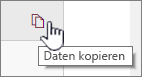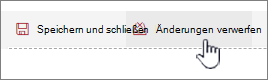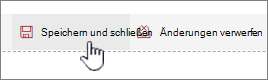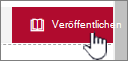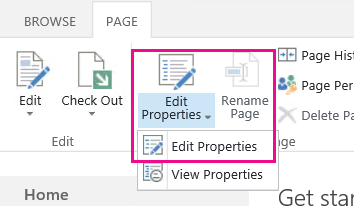Öffnen und Verwenden der Seite zum Warten von Webparts
Gilt für
Wenn Sie vermuten, dass ein Webpart Probleme auf Ihrer SharePoint-Seite verursacht, können Sie die Webpart-Wartungsseite öffnen, um Probleme zu isolieren und zu beheben. Sie müssen über Bearbeitungsberechtigungen verfügen, um die Seite verwenden zu können.
Hinweis: Wenn Sie mit klassischen Webparts arbeiten, lesen Sie die Anweisungen für 2016, 2013.
Die Webpart-Wartungsseite in SharePoint Online oder SharePoint Server 2019 ist eigentlich ein "Wartungsmodus". Im Wartungsmodus haben Sie folgende Möglichkeiten:
-
Zeigen Sie die Daten und Manifestinformationen für jedes Webpart an, und kopieren Sie sie.
-
Entfernen Sie Webparts, von denen Sie vermuten, dass sie Probleme verursachen.
-
Ordnen Sie Webparts neu an.
Hinweis: Webparts können nicht im Wartungsmodus bearbeitet werden.
Der Wartungsmodus wird zunächst in einem schreibgeschützten Zustand geöffnet, aber wenn Sie über Bearbeitungsberechtigungen verfügen, können Sie Webparts entfernen und neu anordnen.
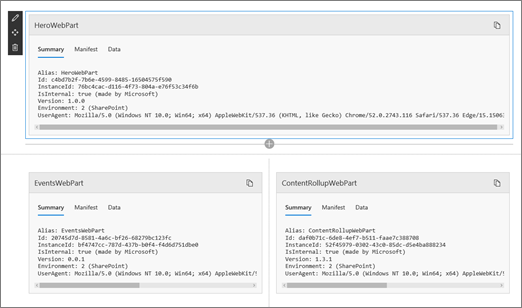
Öffnen des Webpart-Wartungsmodus
-
Wechseln Sie zu der Seite, für die Sie den Webpart-Wartungsmodus öffnen möchten.
-
Fügen Sie in der Adresszeile Ihres Browsers ?maintenancemode=true an das Ende der URL für die Seite an. Beispiel:
https://contoso.sharepoint.com/teams/SitePages/Home.aspx?maintenancemode=true
Auf Ihrer Seite wird eine Zusammenfassung der Daten auf den Registerkarten Manifest und Daten angezeigt. Die Zusammenfassungsinformationen umfassen:
|
Alias |
Der Name des Webparts |
|
ID |
Die eindeutige ID des Webparts |
|
Instanz-ID |
Die ID eines bestimmten instance eines Webparts (d. h., wenn Sie zwei weitere der gleichen Webparts auf einer Seite haben, weisen diese jeweils dieselbe Webpart-ID, aber eine andere instance-ID auf. |
|
IsInternal |
Gibt an, ob das Webpart von Microsoft oder einem Drittanbieter erstellt wurde. True gibt an, dass es von Microsoft erstellt wird. False wird von einem Drittanbieter erstellt. |
|
Version |
Die Versionsnummer des Webparts. |
|
Umgebung |
Umgebung: Gibt die verwendete SharePoint-Umgebung an.
|
|
UserAgent |
Eine Zeichenfolge, die Informationen über das verwendete Gerät und die verwendete Software enthält (z. B. Browsertyp und -version). |
Daten kopieren
-
Wechseln Sie zu dem Webpart, für das Sie Daten kopieren möchten.
-
Klicken Sie auf Daten kopieren.
-
Fügen Sie die Daten in einen Text-Editor oder ein Tool ein, das Sie für die Webpartentwicklung verwenden.
Hinweis: Es ist noch nicht möglich, Daten direkt zu bearbeiten oder Informationen im Webpart-Wartungsmodus zu manifestieren.
Löschen oder Verschieben von Webparts
-
Sobald Sie sich im Wartungsmodus befinden, klicken Sie oben rechts auf der Seite auf Bearbeiten .
Führen Sie eine der folgenden Aktionen aus:
-
Klicken Sie auf
-
Klicken Sie auf
-
Speichern, Verwerfen oder Veröffentlichen von Änderungen
-
Klicken Sie auf Änderungen verwerfen , um alle von Ihnen vorgenommenen Änderungen rückgängig zu machen.
-
Klicken Sie auf Speichern und schließen , um Ihre Änderungen zu speichern.
-
Klicken Sie auf Veröffentlichen , um Ihre Änderungen zu veröffentlichen.
Wartungsmodus verlassen
Entfernen Sie ?maintenancemode=true aus der URL, und aktualisieren Sie die Seite.
Tipps:
-
Diese Informationen gelten nur für klassische Webparts. Wenn Sie mit modernen Webparts arbeiten, lesen Sie die Anweisungen für Online.
-
Wenn Sie nicht sicher sind, welche Webpart- oder Webpartverbindung ein Problem auf Ihrer Webpartseite verursacht, empfiehlt es sich, schrittweise zu arbeiten, indem Sie jeweils ein Webpart schließen und dann die Webpartseite durchsuchen (klicken Sie auf Zurück zu "Meine Webpartseite"), um festzustellen, ob das Problem dadurch behoben wird. Nachdem Sie das Problem webpart identifiziert haben, können Sie es zurücksetzen oder löschen.
-
Öffnen Sie die Seite, die das Webpart enthält.
-
Klicken Sie auf die Registerkarte Seite , klicken Sie auf den Pfeil nach unten neben Eigenschaften bearbeiten in der Gruppe Verwalten , und klicken Sie dann auf Eigenschaften bearbeiten.
Hinweis: Wenn die Registerkarte Seite oben auf der Seite nicht angezeigt wird, klicken Sie auf Einstellungen
-
Klicken Sie auf Webpartseite in Wartungsansicht öffnen, um die Seite zum Warten von Webparts anzuzeigen. Möglicherweise müssen Sie auf der Seite nach unten scrollen.
Hinweis: Um auf die Webpart-Wartungsseite für eine Seite zuzugreifen, die nicht in einer Dokumentbibliothek gespeichert ist, z. B. die Homepage der Website, fügen Sie an? Contents=1 bis zum Ende der URL für die Seite.
-
Stellen Sie sicher, dass Sie sich in der gewünschten Ansicht befinden, also in der persönlichen oder der freigegebenen Ansicht. Wenn Sie zwischen den Ansichten wechseln möchten, führen Sie eine der folgenden Aktionen aus:
-
Wenn Sie von einer persönlichen Ansicht in eine freigegebene Ansicht wechseln möchten, klicken Sie auf Zur freigegebenen Ansicht wechseln.
-
Wenn Sie von einer freigegebenen Ansicht in eine persönliche Ansicht wechseln möchten, klicken Sie auf Zur persönlichen Ansicht wechseln.
-
-
Wählen Sie ein oder mehrere Webparts aus, und führen Sie dann eine der folgenden Aktionen aus:
-
Um ein Webpart von der Webseite zurück in den Webpartseitenkatalog zu verschieben, klicken Sie auf Schließen.
-
Klicken Sie auf Zurücksetzen, um persönliche Eigenschaftswerte und rückgängig machen zu den freigegebenen Eigenschaftswerten des Webparts zu entfernen. Sie werden vor dem Zurücksetzen eines Webparts zur Bestätigung aufgefordert.
-
Klicken Sie auf Löschen, um ein Webpart endgültig von der Seite zu löschen. Sie werden vor dem Löschen eines Webparts zur Bestätigung aufgefordert.
Hinweis: Wenn die Option Bearbeitung in persönlicher Ansicht zulassen unter der Webparteigenschaft Erweitert deaktiviert ist, kann ein Webpart nur in einer freigegebenen Ansicht gelöscht werden. Die Option ist standardmäßig aktiviert.
-
-
Wenn Sie dies abgeschlossen haben, klicken Sie auf Zurück zu Webpartseite.
Hinweis: Sie können die Webpartwartungsseite nicht zum Schließen, Zurücksetzen oder Löschen eines statischen Webparts (d. b. eines Webparts außerhalb einer Webpartzone) verwenden. Um ein statisches Webpart zu verwalten, müssen Sie ein SharePoint-kompatibles Webdesignprogramm verwenden, z. B. Microsoft SharePoint Designer 2013.
Siehe auch
Hinzufügen, Verschieben, Minimieren oder Löschen eines Webparts auf einer Seite